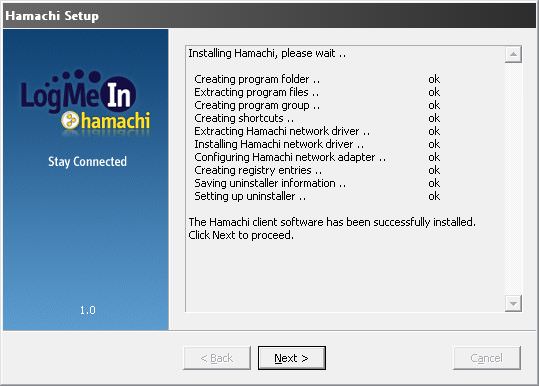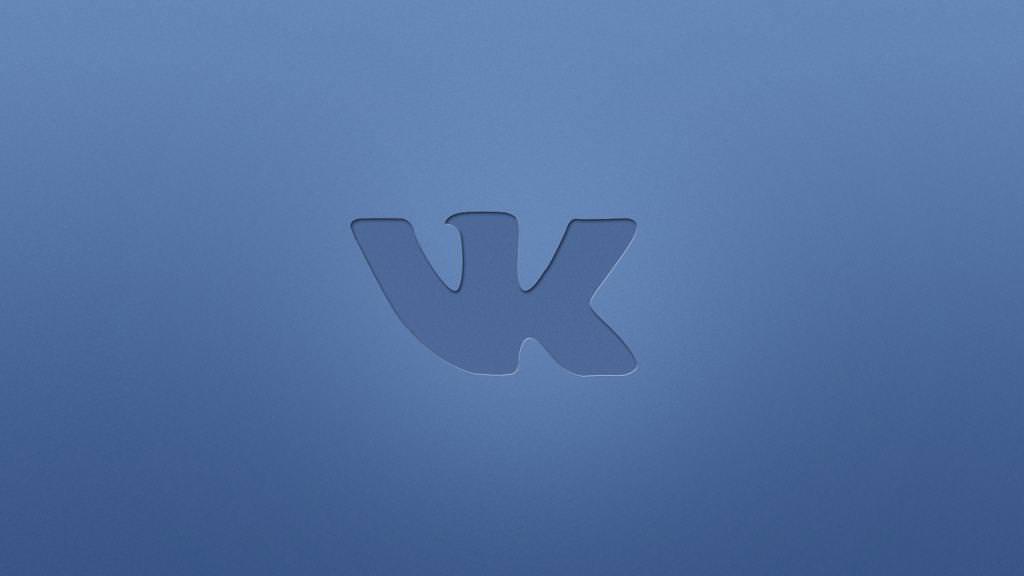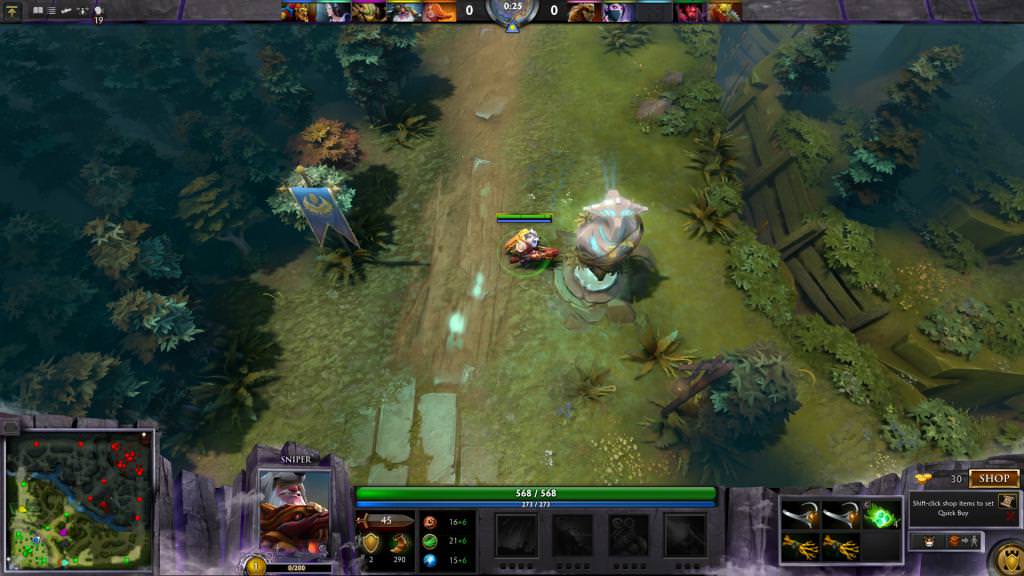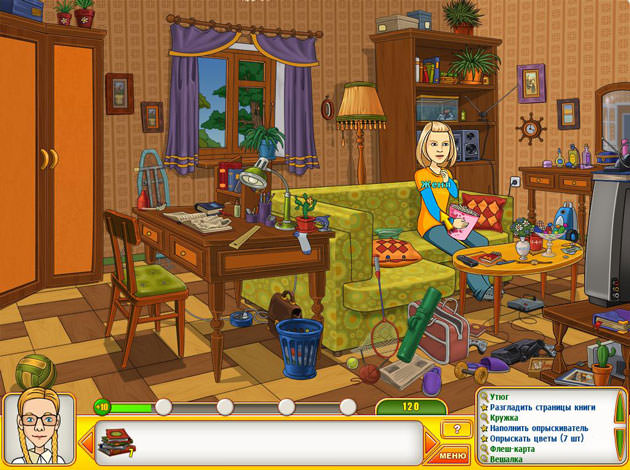Про інтерфейсі
Незважаючи на те, що налаштування Hamachi може здатися заняттям для просунутих користувачів, насправді це не так. Частково заслуга нескладного освоєння програми лежить в її простому і зрозумілому інтерфейсі. Він не тільки грамотно продуманий і інтуїтивно зрозумілий пересічному користувачеві, але до того ж ще й максимально спрощений. На верхній панелі керування розташовується меню налаштувань Hamachi з усіма важливими опціями. Нижче можна знайти всю детальну інформацію про зовнішній IP-адресу, про додані або створених мережах і про всіх підключених на даний момент гравців.
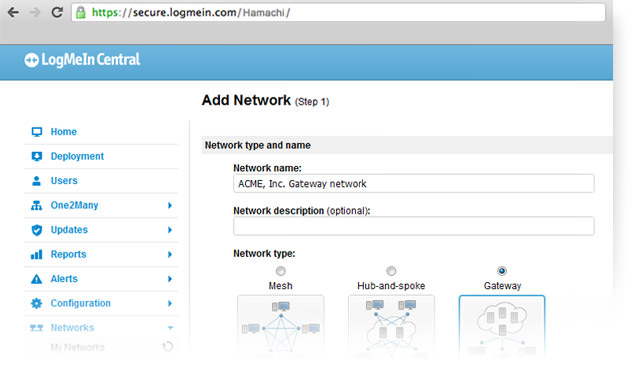
Створюємо власну мережу
Сама останнє оновлення підтримує налаштування Hamachi для Windows 10, однак ранні версії також доступні для скачування. Після завантаження програми і реєстрації можна переходити до створення нової мережі. Будучи головним адміністратором, користувач візьме керування у свої руки і зможе контролювати всіх учасників підключення.
Якщо поглянути на центральне вікно програми (або на панель керування), то можна помітити потрібну нам опцію. Нова мережа потребує назву/ідентифікатор та пароль. Як тільки все буде підготовлено, можна поділитися даними з тими користувачами, яких адмін хотів би бачити в грі. Зазвичай це робиться за допомогою сторонніх програм та соціальних мереж, якщо інших способів зв’язатися з тиммейтами немає.
Як тільки дані до нової мережі будуть у всіх гравців, кожен з них зможе підключитися до створеної мережі. Зв’язок з учасниками сесії можна буде підтримувати за допомогою групового і особистого чатів. Також адмін отримає інформацію про зовнішні IP-адреси, підключених до мережі користувачів.